Stream Deckを用いたOBSシーンの切り替え方法
はじめに
最近よくYoutubeを見るのですが、ストリーマーさんは、ひとそれぞれ違う配信環境で
配信していますよね。あまり配信環境を公開している人も少ないのですが、経験と想像で
記載しています。
マイクを一つとっても意外と統一されていおらず、UBSの人も居ればXLRを必要とする人もいる。
確認用のモニターやライブ配信の切り替えに専用の機器をスタジオ並みの機材で投入している人もいます。
OBSのシーンについて
Yoububeなどの配信で良く聞くOBS(Open Broadcaster Software)は、基本無料の配信ソフトとして非常に多くの機能を備えています。
その機能の一つとして、シーンの切り替えがあります。
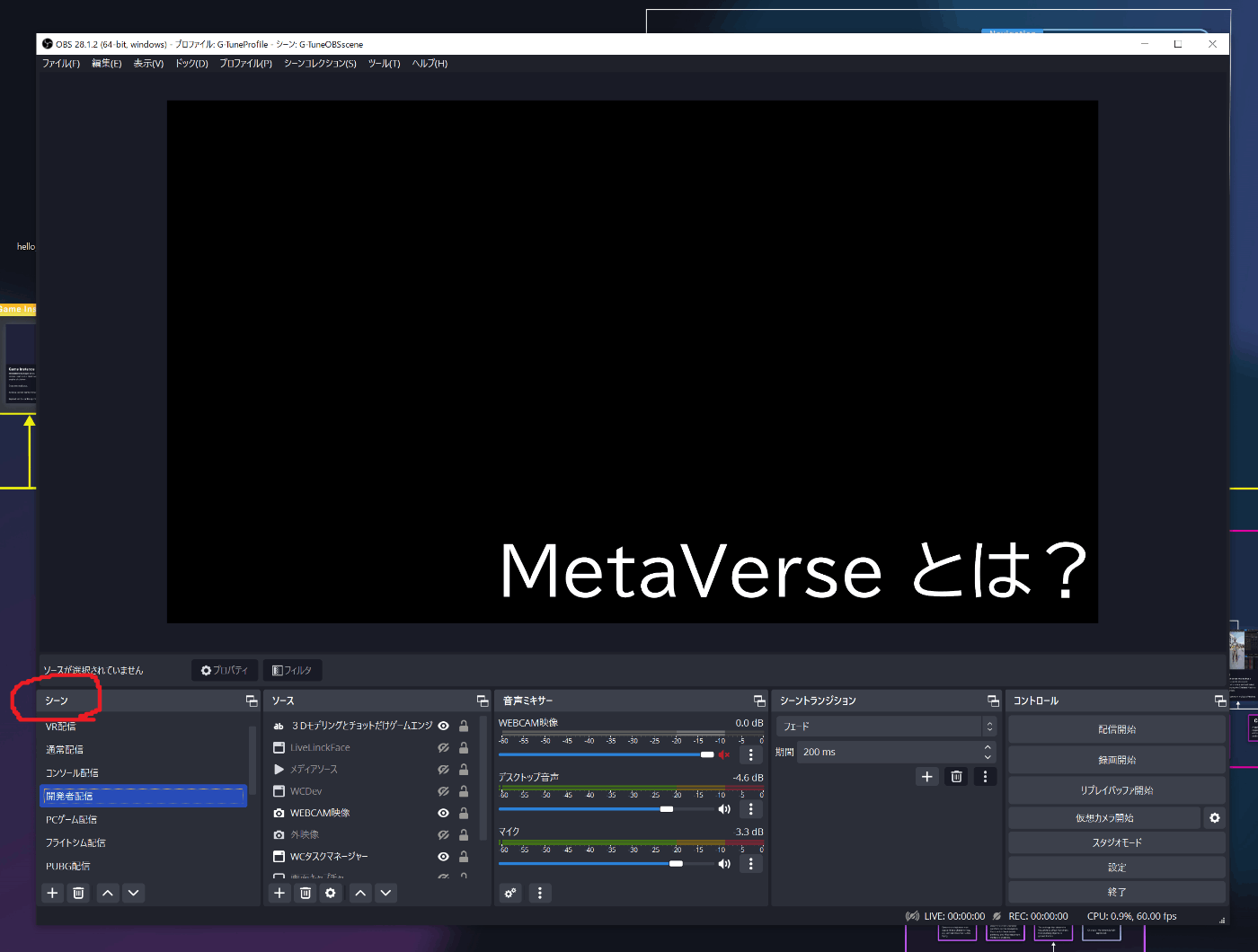
シーンの作成方法に関しては、ここでは省略しますが、作成したシーンを自分の使いたいシーンに合わせてクリックすると即反映されます。
例えば、待機シーンを作って動画をループ再生し、頃合いをみて通常配信シーンへ切り替えるなんて事をよくVTuberの方々は、すると思います。


配信中にシーンを切り替えるのですが、コレ正直慣れていないと相当大変な作業になります。慣れてても事故ります。
Stream DeckでOBSのシーンを切り替える設定
ここで、必要になると言うか便利なのが、Elgato社のStream Deckと言う製品になります。
私は、Elgato Stream Deck【15キー配列】を使っています。
それでは、Stream DeckのボタンにOBSのシーンを設定してみましょう。
右側のテーブルリストよりOBS Studioのシーンを選択し、使いたいボタンの設定場所へドラッグアンドドロップします。

上記の設定場所とは違いますが、下のプルダウンリストのOBSシーンを選択することにより
対象のシーンを速やかに、Stream Deckのボタンで切り替える事ができます。

最期に
それでは、また。
Please enjoy your good streaming life.
参考にしたYoutube配信
さっさん
瀬戸さん
ぷ〜ん!
各チューバーさん
Discussion